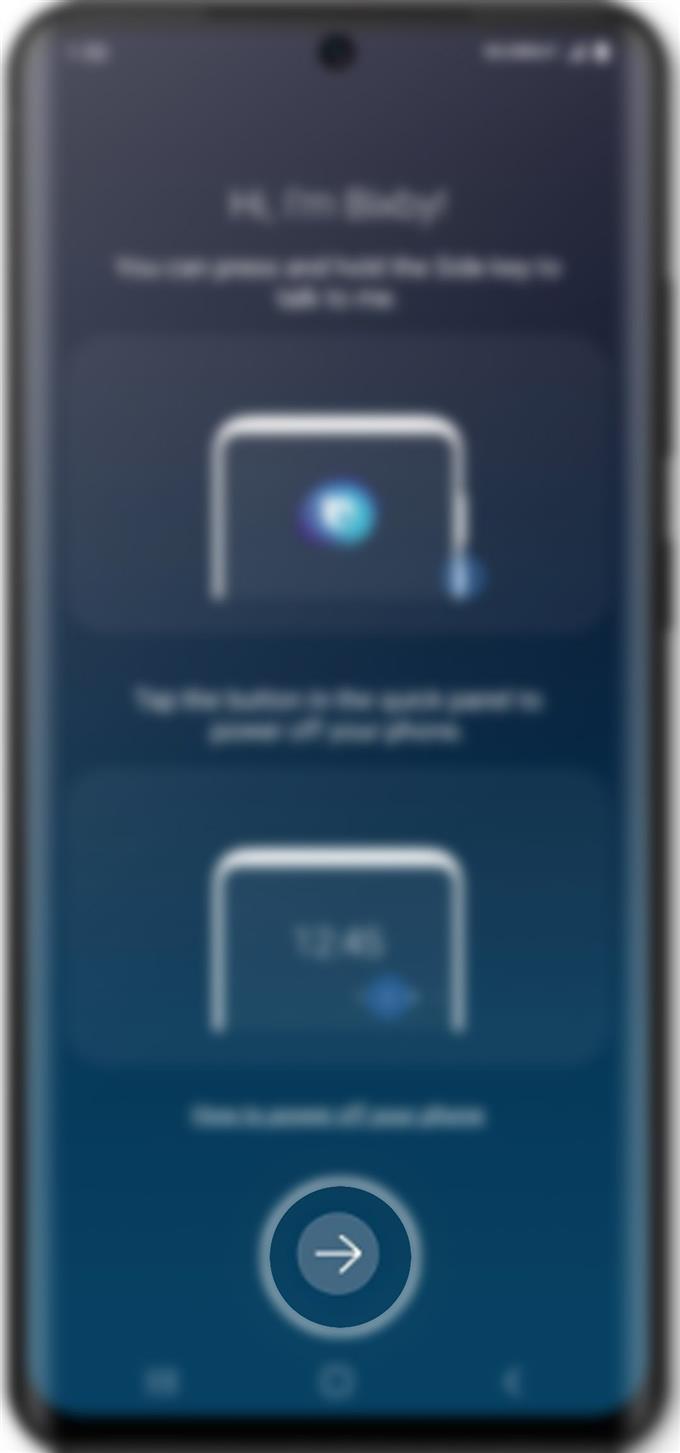Pour ceux qui viennent de migrer d’iOS vers Android avec le nouveau Samsung Galaxy S20 comme premier appareil Android et qui ont besoin d’aide pour utiliser l’assistance vocale de Samsung, cet article détaille les étapes de configuration. Lisez la suite pour savoir comment configurer et gérer les paramètres Bixby sur Galaxy S20.
Si Apple a Siri, Samsung a également son propre assistant virtuel appelé Bixby. Depuis sa première sortie sur le Galaxy S8 et S8 +, de plus en plus de personnes utilisent déjà Bixby pour effectuer différentes tâches via la saisie de la voix, du texte ou des taps. Le bouton Bixby dédié est généralement situé sur le côté gauche du téléphone, ce qui permet aux utilisateurs d’appeler Bixby très facilement en cas de besoin.
Vous devez avoir un compte Samsung enregistré pour configurer et utiliser Bixby sur votre téléphone. Cela dit, vous devez en créer un si vous ne l’avez pas déjà fait..
Pour vous aider à tirer le meilleur parti de cette fonctionnalité d’aide au renseignement, n’hésitez pas à vous référer à cette procédure pas à pas.
Étapes faciles pour configurer et gérer les paramètres Bixby sur Galaxy S20
Temps nécessaire: 8 minutes
Les étapes suivantes décrivent le processus standard de configuration de Bixby sur le nouveau Samsung Galaxy S20. N’hésitez pas à vous référer à ce guide simple au cas où vous n’auriez pas encore configuré Bixby. J’ai également fourni des captures d’écran pour chacune des procédures données pour que les débutants Android n’aient pas de mal à naviguer à travers les écrans. Et voici comment ça se passe.
- Lancez Bixby en appuyant sur le bouton Bixby / Power pendant quelques secondes.
L’écran Bixby se chargera de quelques instructions de base.

- Lisez les informations puis faites défiler vers le bas et appuyez sur l’icône Suivant.
Il est représenté par un Flèche droite dans un cercle.

- Sur l’écran suivant, appuyez sur le bouton pour vous connecter à votre compte Samsung.
Vous serez ensuite invité avec le se connecter message contextuel.

- Entrez votre adresse e-mail ou votre numéro de téléphone dans le champ de texte fourni, puis appuyez sur Suivant.
Assurez-vous de saisir les informations correctes.

- Saisissez le mot de passe de votre compte, puis appuyez sur Connexion pour continuer.
Il doit s’agir du même mot de passe que vous avez utilisé pour l’adresse e-mail que vous avez saisie.
Si vous vous êtes connecté avec succès, vous serez redirigé vers l’écran Bienvenue sur Bixby.

- Faites défiler vers le bas et appuyez sur l’icône Suivant pour continuer.
Cette icône est représentée par un Flèche droite figure dans un cercle, situé sous votre adresse e-mail.

- Lisez et lisez les conditions d’utilisation de Bixby, puis appuyez sur J’ai lu et j’accepte toutes les options ci-dessus.
Tous les autres éléments de la partie supérieure seront marqués.

- Appuyez sur l’icône Suivant pour commencer la configuration de Bixby.
Sur l’écran suivant, vous verrez une option pour ajouter un raccourci vers Bixby sur l’écran d’accueil.
Appuyez simplement sur l’icône de coche si vous souhaitez ajouter un raccourci Bixby à votre écran d’accueil
Outils
- Android 10, One UI 2.0 et plus
Matériaux
- Galaxy S20, Galaxy S20 Plus, Galaxy S20 Ultra
Et après cela, Bixby est prêt et prêt à l’emploi.
Bixby prend en charge plusieurs langues, notamment l’anglais (Royaume-Uni et États-Unis), le français, l’Italie, le coréen, l’allemand, l’espagnol et le chinois mandarin.
Outre la navigation, Bixby peut également être utilisé pour passer des appels téléphoniques, modifier des photos, envoyer des messages et composer des e-mails. Il est également capable de contrôler certains appareils ménagers intelligents et appareils IoT (Internet des objets) tels que les téléviseurs, les réfrigérateurs intelligents et d’autres appareils Samsung.
Bixby est considéré comme l’un des assistants virtuels les plus intelligents en ce qui concerne l’exécution des fonctions de base avec tous ses horaires, mots clés et chaînes d’actions. Il fonctionne essentiellement en écoutant votre voix, interprète les informations, puis exécute et renvoie l’action correspondante.
Et cela couvre tout dans ce tutoriel. Veuillez rester informé pour des didacticiels, des conseils et des astuces plus complets qui vous aideront à tirer le meilleur parti de votre nouveau smartphone Samsung Galaxy S20.
Vous pouvez également consulter notre Chaîne Youtube pour afficher plus de didacticiels vidéo sur les smartphones et des guides de dépannage.
A LIRE AUSSI: Comment ajuster ou changer la taille de la police du Galaxy S20